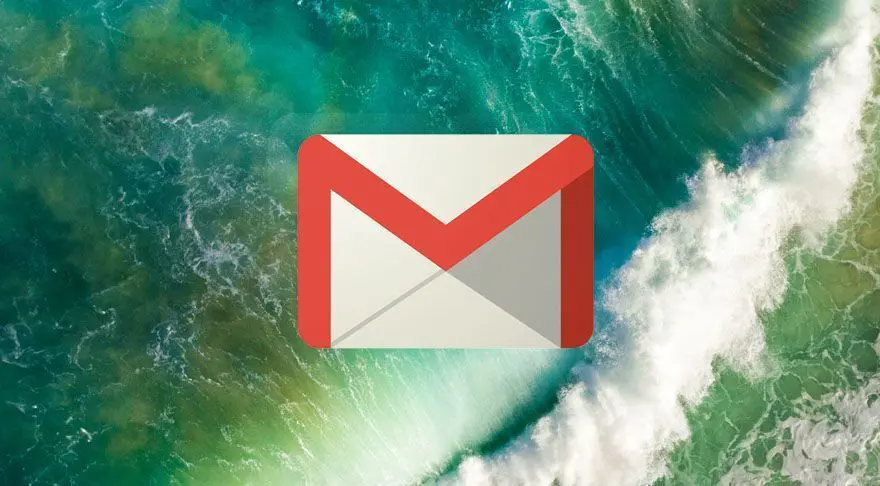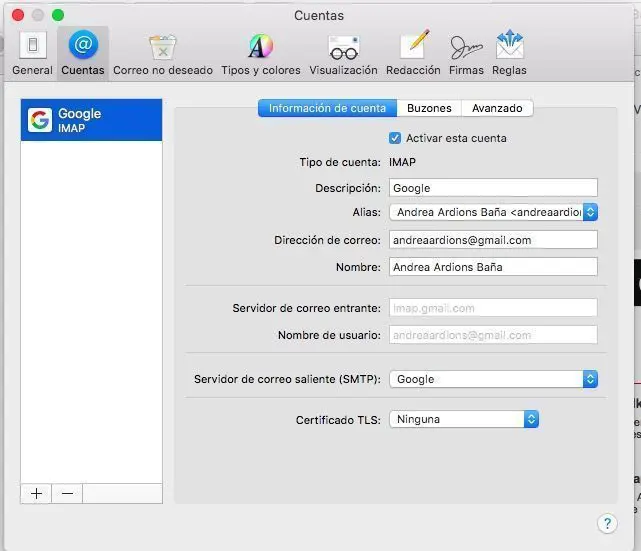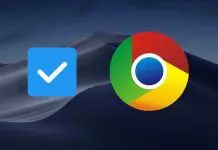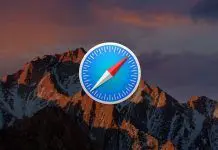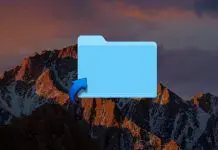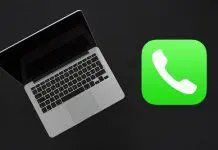En este tutorial vamos a mostrarte cómo configurar Gmail en Mail de Mac. Mail es la aplicación de Mac para vincular el correo electrónico de tu proveedor de servicios, en este caso, nos centraremos en Gmail por ser el más popular.
Una vez hayas configurado Gmail en Mail, en esta app recibirás todo el correo electrónico de Gmail sin tener que entrar desde el navegador. Es realmente cómodo, porque además podrás recibir notificaciones directamente en el Mac cuando tengas un nuevo email. Ideal para los usuarios que utilizan mucho el correo y no pueden estar abriendo Gmail cada minuto.
Cómo configurar Gmail en Mail de Mac
Estos son los pasos a seguir:
- Lo primero es comprobar que tengas IMAP habilitado en Gmail. Podrás comprobarlo desde Gmail > Configuración > Reenvío y correo POP/IMAP > Habilitar IMAP.
- Ahora, tendrás que abrir la app Mail en Mac. Puedes ir hasta la lupa y escribir «Mail».
Si no has configurado una cuenta de Mail antes…
- Tras abrir la app, tendrás que rellenar los campos de nombre, email y contraseña. Aquí introducirás el correo de Gmail. Una vez hayas completado todo, haz clic en «Crear«. ¡Y ya tendrás tu cuenta lista!
Si por el contrario ya tienes otra cuenta configurada…
- Tendrás que ir a Mail > Preferencias > Cuentas > botón «+», para añadir otra cuenta de Gmail indicando que quieres añadir una cuenta de Google y los datos de acceso. Deberías ver algo similar a lo que vemos en la siguiente imagen. Una cuenta ya creada y la posibilidad de crear más:
- Tendrás que introducir tu email, contraseña y listo.
Así, habrás creado otra cuenta de Gmail fácilmente. Ahora en Mail tendrás ambas bandejas disponibles.
¡Así de sencillo! Desde que hagas esto, empezarás a recibir todo el correo vinculado a tu cuenta o a tus cuentas en tu MacBook. Es muy cómodo. Podrás configurar tantas cuentas como quieras y de diferentes proveedores (yahoo, outlook, etc).
¿Te ha sido de ayuda el tutorial para configurar Gmail en Mail?